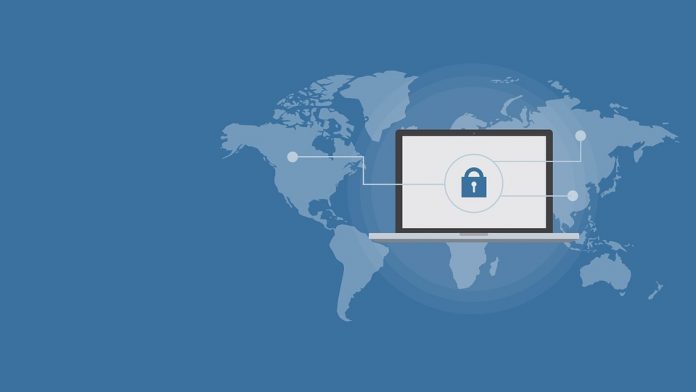I tuoi figli utilizzano molto internet e vorresti trovare un modo per evitare che si imbattino in qualche sito non adatto a loro? Oppure qualche tuo familiare utilizza il tuo PC per scaricare dai programmi peer to peer e vorresti che la smettesse? Qualunque sia il motivo per cui tu abbia deciso di cominciare a leggere questa guida, ti illustreremo come negare l’accesso a internet e porre limitazioni alla navigazione.
Indice dei Contenuti
Come negare l’accesso a Internet

Prima di cominciare con le spiegazioni è bene chiarire che è possibile negare l’accesso, oltre che ad uno specifico sito, anche ad un programma oppure applicare delle limitazioni del tipo Parental control.
Visto che, oggi come oggi, si naviga più dallo smartphone che dal PC, ti spiegheremo anche come bloccare l’accesso ad internet dal cellulare.
Adesso che sai nello specifico cosa andremo ad analizzare, possiamo partire con la guida. Sei pronto? Allora armati di pazienza e partiamo!
Come negare l’accesso ad un sito
Il modo più semplice e immediato per negare l’accesso ad un determinato sito internet è quello di installare un estensione per browser, in grado di intercettare gli accessi a quel determinato sito e bloccarli prima del caricamento della pagina.
Uno dei programmi miglior per questo scopo è sicuramente BlockSite, estensione disponibile sia per Firefox che per Chrome. Una volta installata, dovrai semplicemente recarti sul sito da bloccare, cliccare col tasto destro del mouse su un punto qualsiasi e selezionare la voce “Block this site”.
Se temi che questo trucchetto possa essere facilmente scoperto, puoi sempre evitare che il blocco venga eluso, impostando una password: ti raccomando di utilizzarne una abbastanza complesso e che, solitamente, non utilizzi per altri servizi.
Se pensi che questo metodo possa non sortire l’effetto desiderato, c’è un altro modo per poter bloccare la navigazione su una determinata pagina, ossia quello di settare dei filtri direttamente dalle impostazioni del router.
Anche questo metodo è molto più semplice di quanto possa sembrare: ti basterà aprire una pagina web, digitare l’indirizzo interno del router (solitamente 192.168.1.1 oppure 192.168.0.1) ed effettuare il login.
Nel caso tu non abbia mai effettuato questa operazione, troverai i dati di accesso nel libretto delle istruzioni che hai trovato all’interno della scatola del router.
Una volta all’interno del pannello di controllo, dovresti individuare, tra le varie voci del menù, quella riguardante il controllo genitori (o Parental control) nella quale avrai la possibilità di inserire l’URL del sito o dei siti da bloccare.
Non tutti i router sono uguali, quindi la procedura non è la stessa per tutte le marche: ad ogni modo le nostre indicazioni, seppur generiche, sono comunque valide per tutti i modelli in circolazione.
Come negare l’accesso a Internet di un programma

Nel caso in cui tu non debba bloccare l’accesso ad un sito ma di un programma, come un software peer to peer od uno potenzialmente dannoso per il tuo PC, allora tutto quello di cui hai bisogno è un firewall.
Se il tuo sistema operativo è Windows, sappi che in esso c’è un firewall integrato, quindi non avrai bisogno di installare programmi di terze parti e ti basterà attivare quello già presente sul tuo computer.
Per farlo, dovrai accedere alle impostazioni di sistema, direttamente dal menù principale, selezionare la voce “Aggiornamento e sicurezza”, fare clic su “Sicurezza di Windows” e poi su “Firewall e protezione rete”.
Nella nuova finestra che ti comparirà, dovrai selezionare la voce “Consenti app tramite Firewall” in basso nella schermata e poi “Modifica impostazioni” in alto a destra, il quale ti consentirà di deselezionare i programmi che vuoi bloccare, sia in corrispondenza della voce “Pubblica” che di quella “Privata”. Una volta terminato le modifiche, potrai cliccare OK e confermare le nuove impostazioni.
Nel caso non dovessi trovare il programma che ti interessa, puoi caricarlo nell’elenco, cliccando su “Consenti un’altra app”, per poi bloccarlo. Sebbene possa sembrare una contraddizione, in realtà, se non deselezioni in programma, sarà sempre immune dal blocco del firewall.
Se il tuo sistema operativo, invece, è Mac OS, la procedura è ancora più semplice: apri le preferenze di sistema e seleziona la voce “Sicurezza e Privacy”. A questo punto, seleziona la scheda “Firewall”, attivalo nel caso non fosse ancora attivo.
Nella nuova finestra, seleziona la voce “Opzioni Firewall” e poi clicca sul bottone “+” per selezionare il programma da bloccare, in corrispondenza del quale dovrai selezionare “Blocca connessioni in entrata” dal menù a tendina, per poi, infine, fare clic su OK.
Come negare l’accesso a Internet ad uno smartphone
Questo paragrafo è dedicato prevalentemente a genitori che hanno figli in età adolescenziale ed utilizzano quindi molto lo smartphone. Anche dal telefonino è possibile bloccare determinati siti ma per farlo, ovviamente, è necessario l’accesso diretto al telefonino al quale vuoi impostare il blocco.
Se si tratta di un smartphone con sistema operativo Android, è possibile ottenere tutti i filtri necessari da un’apposita applicazione chiamata Host Go, che consente, in modo semplice e intuitivo, di modificare il file host e bloccare siti indesiderati.
Se invece il telefono in questione è un iPhone, allora non avrai bisogno di applicazioni di terze parti ma ti basterà modificare le impostazioni del dispositivo: tramite la voce “Tempo di utilizzo” accederai ad un menù specifico dove poter applicare limiti temporanei oppure a determinate app o, ancora, grazie alla voce “Contenuti e privacy”, potrai bloccare siti e contenuti che ritieni inappropriati.
Come negare l’accesso a Internet: Conclusioni
Adesso che sai come negare l’accesso a internet, attraverso tutti gli stratagemmi che ti abbiamo elencato, di certo potrai applicarli, ricordando sempre di rispettare la privacy di tutti, anche dei tuoi familiari.
Se questa guida ti ha appassionato, non perderti le altre sullo stesso argomento:
Come bloccare un numero di telefono
Come bloccare un numero su iPhone
Come mettere il touch id su Whatsapp